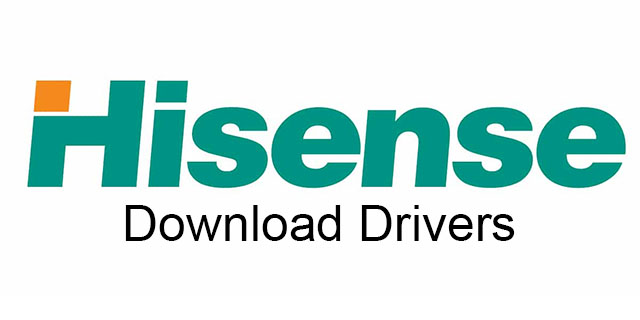Ето защо вашият микрофон е толкова тих в Discord
Използването на Discord е удобен начин за комуникация. Докато някои потребители на Discord харесват текстови съобщения на различни сървъри, други харесват използването на функцията за гласов чат.

Един от основните проблеми, които идват с опцията за гласов чат, е качеството на звука. Потребителите често имат проблеми с чуването на другия човек и обратното. Понякога това са вашите слушалки, а понякога това е просто лоша Wi-Fi връзка.
Программы для Windows, мобильные приложения, игры - ВСЁ БЕСПЛАТНО, в нашем закрытом телеграмм канале - Подписывайтесь:)
Добрата новина е, че можете да го поправите.
Ако имате проблем с микрофона си, ето възможните причини и начини да надстроите аудиото си.
Причини, поради които микрофонът ми на Discord е тих
Въпреки че Discord има отлични аудио характеристики, винаги има шанс да имате временен проблем с микрофона.
Ето трите възможни проблема с микрофона, които могат да причинят „не те чувам” прекъсване от други потребители на Discord.
Силата на звука на вашия Windows е твърде ниска
Може да сте намалили звука на Windows, без да си спомняте дали сте слушали нещо в YouTube или друга платформа за стрийминг.
Намаляването на звука на музиката или видеото, което слушате, също влияе върху начина, по който другите хора ви чуват в Discord. Така например, ако силата на звука на вашия Windows падне до 20%, потребителите от другата страна няма да чуят нито дума, която казвате.
Проблеми с шапките
Слушалките, които използвате във вашата чат сесия, може да са проблемът. Вашият звук може да е тих или неясен в зависимост от качеството му. Освен това, ако сте използвали слушалките за известно време, причината, поради която микрофонът ви е тих, може да е повреда на кабела.
Проблеми с връзката с Wi-Fi и щепсел
Вашата интернет връзка може да повлияе на силата на звука и качеството на това как чувате другите и как те чуват вас. Освен това не забравяйте да проверите дали вашите слушалки са включени правилно, ако са свързани с кабел. Движението може да доведе до леко разкачване на щепсела, причинявайки проблеми със звука.
Грешни аудио настройки
Понякога няма да можете да чуете някого в Discord, защото аудио настройките ви са грешни. Може да изпитате прекъсване на гласа по време на вашата дискусия в Discord или темпото на речта на другия човек ще се промени от бавно на бързо.
Прости корекции на микрофона на Discord
Сега, след като са разгледани възможните причини за проблеми с микрофона, ето някои поправки за вашите проблеми със звука.
Поправете слушалките си
Понякога основният проблем е качеството и състоянието на вашите високоговорители или слушалки. Ако имате стари износени слушалки или кабелите са повредени, време е да отидете до магазина и да инвестирате в нови.
Поддържайте силна връзка
Осигуряването на силна връзка може да помогне за облекчаване на проблемите с тихия микрофон. Отидете в настройките на Wi-Fi и проверете силата на вашата интернет връзка. След това проверете дали слушалките ви са включени правилно.
Увеличете звука на Windows
В долния десен ъгъл намерете иконата на високоговорител и щракнете върху нея. Увеличете силата на звука до 80% и повече за чист звук. Веднага ще забележите разлика в комуникацията си.
Коригирайте гласовите си настройки
Ето как да коригирате гласовите си настройки за аудио с по-високо качество в Discord:
- Стартирайте приложението Discord.

- Изберете иконата за настройки в долния ляв ъгъл.

- Кликнете върху „Глас и видео“.

- Превъртете надолу и натиснете „Нулиране на гласовите настройки“.

- Изберете „Добре“.

- Кликнете върху „Да проверим“.
Рестартирайте своя Discord с диспечера на задачите
Понякога рестартирането на платформата е най-доброто решение. Ето как да рестартирате Discord с помощта на диспечера на задачите:
- Натиснете клавиша Windows, въведете „Task Manager“ и „Enter“.

- Потърсете раздела Процеси.

- Щракнете с десния бутон върху Discord и изберете „Край на задачата“.

- Рестартирайте приложението, като изберете иконата Discord на работния плот или щракнете върху клавиша Windows, въведете „Discord“ и изберете „Enter“.

Допълнителни ЧЗВ
Мога ли да направя нечий глас по-силен от 200% в Discord?
Да, но ако направите някого по-силен от 200%, няма да го чуете по-добре, ако има микрофон с ниско качество.
Може ли Discord да компресира качеството на микрофона ми?
да Въпреки че платформата е надеждна, качеството на вашия звук може да се влоши. Понякога Discord ще компресира вашето аудио качество. Това е често срещано при чатовете, за да позволи плавен процес на обратно извикване.
Мога ли да записвам аудио в Discord?
да Discord позволява на потребителите да записват аудио съдържание (гласови чатове). Това означава, че потребителите могат да записват своите дискусии и да ги запазват за по-късно.
Поправете своя микрофон Discord, бързо
Въпреки че Discord има много невероятни функции, идва момент, когато конкретни технически проблеми застават на пътя на вашата комуникация. Например проблеми със звука може да повлияят на гласовия ви чат. За щастие този малък технически проблем е лесно поправим.
Ако искате висококачествен звук, поддържайте силата на звука на Windows над 80%, проверете качеството на слушалките си, конфигурирайте аудио настройките си и не на последно място проверете интернет връзката си.
Имали ли сте наскоро проблеми с микрофона в Discord? Запознати ли сте с решенията, които очертахме? Не забравяйте да оставите коментар по-долу.
Программы для Windows, мобильные приложения, игры - ВСЁ БЕСПЛАТНО, в нашем закрытом телеграмм канале - Подписывайтесь:)